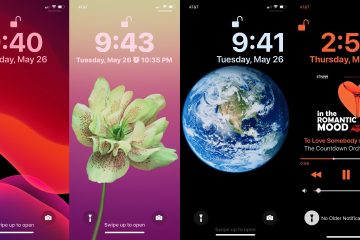Avec chaque génération de jailbreak, il y a un développeur qui fait un réglage pour personnaliser les vitesses d’animation de votre système, et l’ère de la dopamine n’est pas différente.
Aujourd’hui, nous vous montrons un nouveau réglage de jailbreak gratuit appelé Speedy par le développeur iOS alias20 qui vous permet d’affiner les vitesses d’animation du système, et d’après ce que nous pouvons dire à première vue, il offre beaucoup de personnalisation pour l’utilisateur.
Après vous installez Speedy, vous trouverez un nouveau volet de préférences dans l’application Paramètres où vous pourrez configurer une tonne de paramètres centrés sur l’animation en fonction de vos besoins :
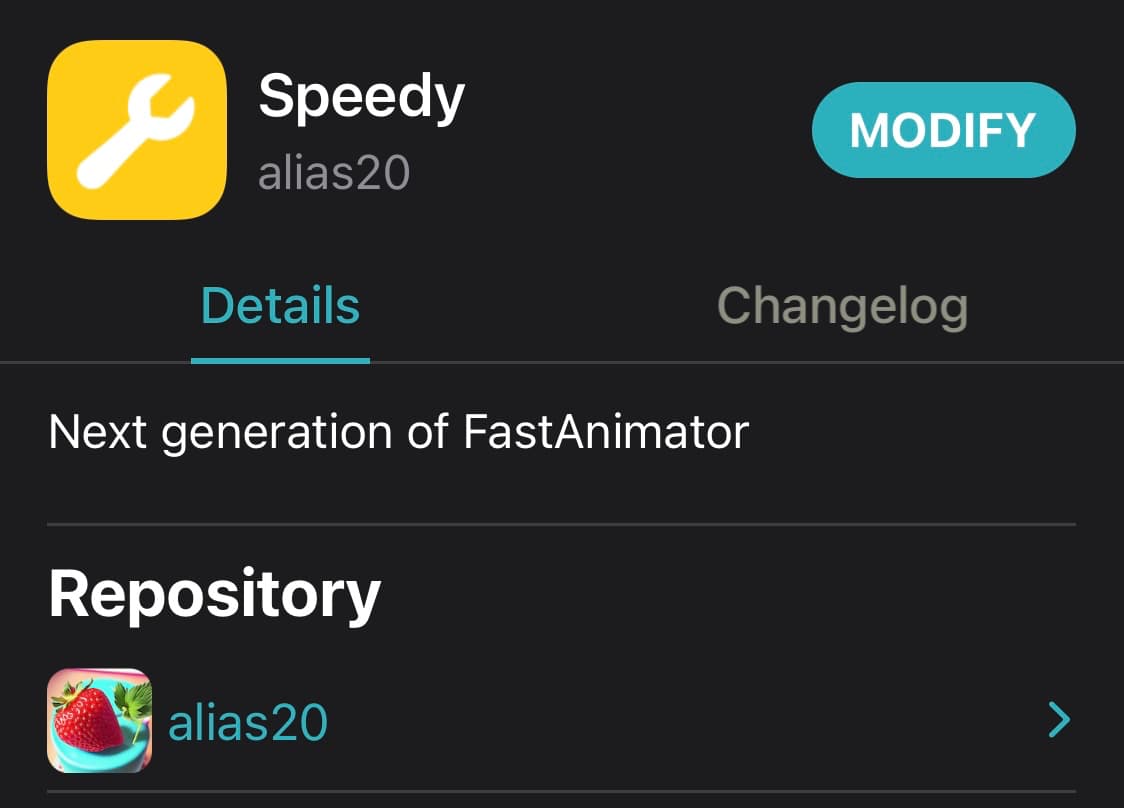
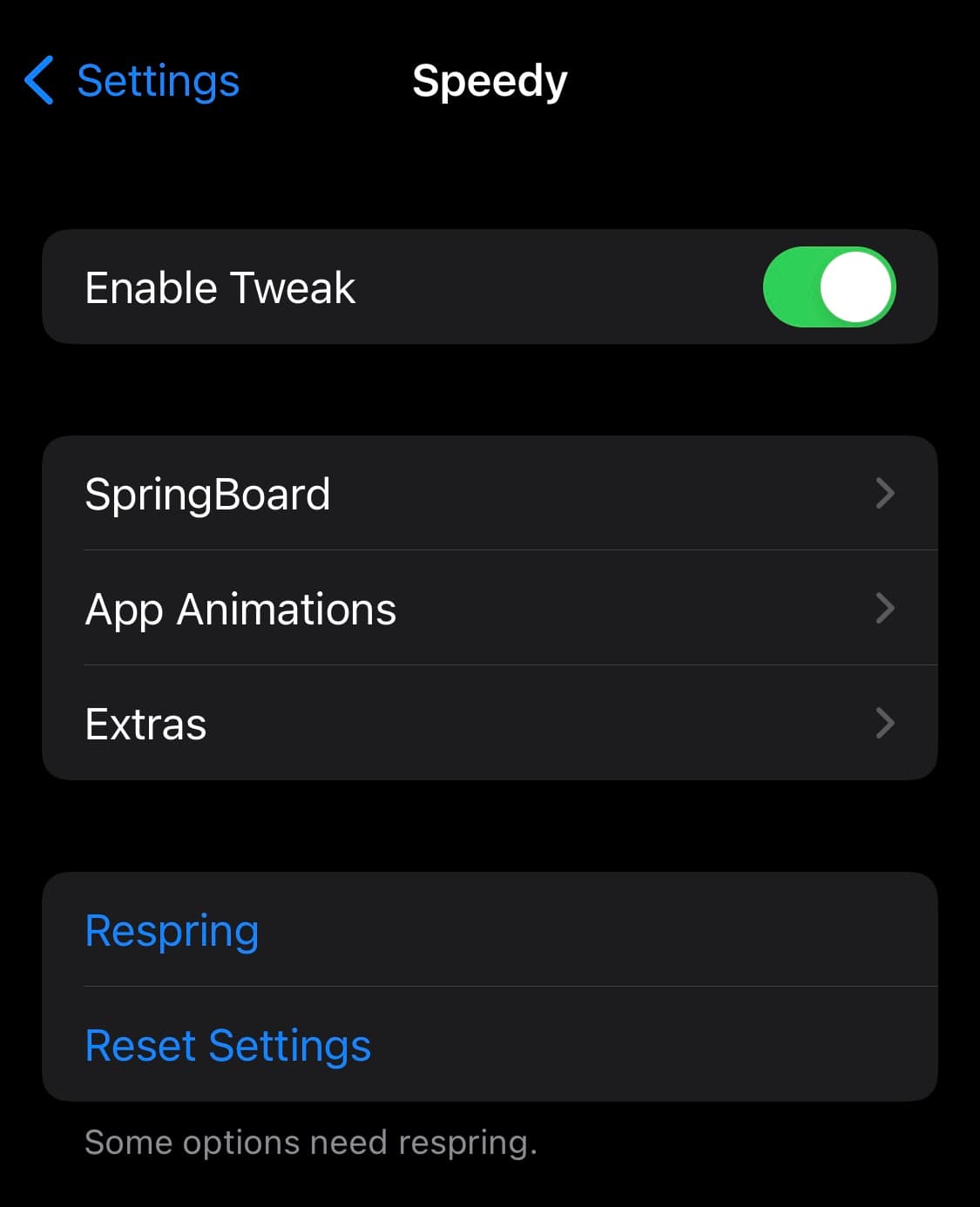
Ici, vous pouvez :
Activer ou désactiver Speedy à la demande Configurer les options d’animation SpringBoard Configurer les options d’animation des animations d’application Configurer les extras options d’animation
Le volet de préférences principal est divisé en différentes sections, que nous décrivons ci-dessous pour votre commodité :
SpringBoard
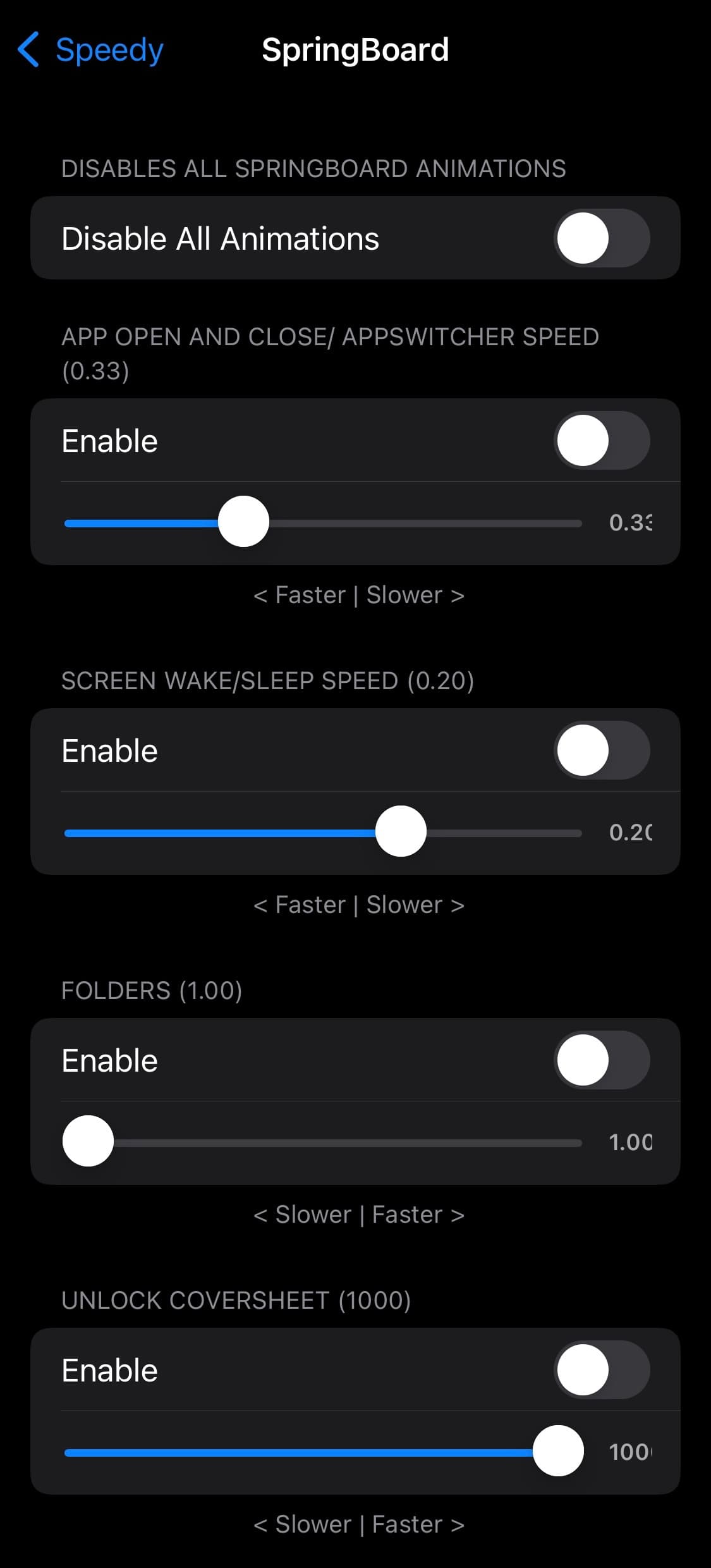 Désactiver toutes les animations SpringBoard dans leur intégralité Activer les vitesses personnalisées pour et ajuster le sélecteur d’applications et les vitesses de lancement et de fermeture des applications Activer les vitesses personnalisées et ajuster les vitesses de veille et de veille de l’écran Activer les vitesses personnalisées et ajuster les vitesses des dossiers Activer les vitesses personnalisées et ajuster les vitesses de déverrouillage
Désactiver toutes les animations SpringBoard dans leur intégralité Activer les vitesses personnalisées pour et ajuster le sélecteur d’applications et les vitesses de lancement et de fermeture des applications Activer les vitesses personnalisées et ajuster les vitesses de veille et de veille de l’écran Activer les vitesses personnalisées et ajuster les vitesses des dossiers Activer les vitesses personnalisées et ajuster les vitesses de déverrouillage
Animations d’applications
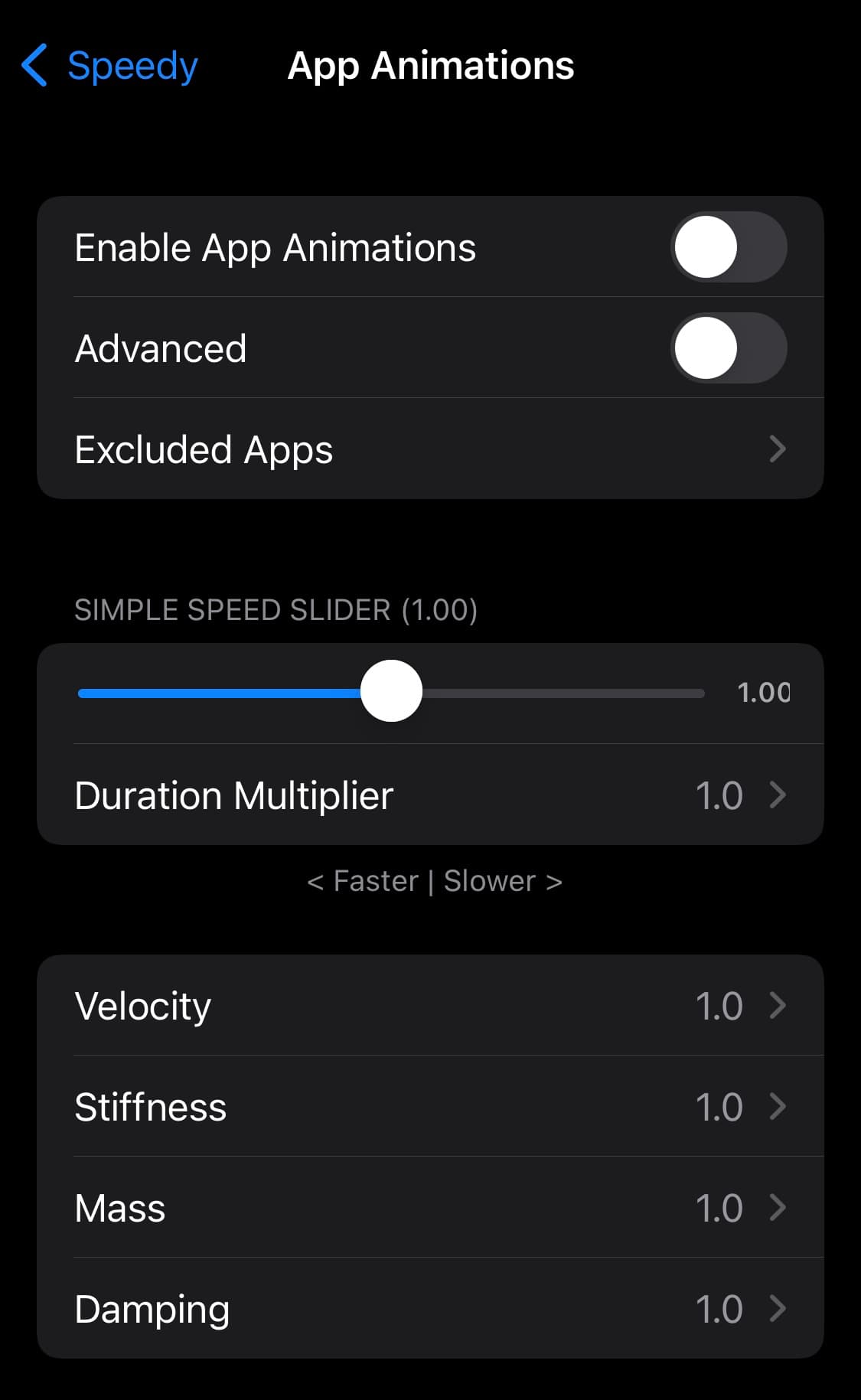 Activer l’application animations Activer les animations avancées Exclure les applications des paramètres d’animation Ajuster le curseur de vitesse à votre convenance Ajuster le multiplicateur de durée de vitesse Ajuster la vélocité de la vitesse Ajuster la rigidité de la vitesse Ajuster la masse de la vitesse Ajuster l’amortissement de la vitesse
Activer l’application animations Activer les animations avancées Exclure les applications des paramètres d’animation Ajuster le curseur de vitesse à votre convenance Ajuster le multiplicateur de durée de vitesse Ajuster la vélocité de la vitesse Ajuster la rigidité de la vitesse Ajuster la masse de la vitesse Ajuster l’amortissement de la vitesse
Extras
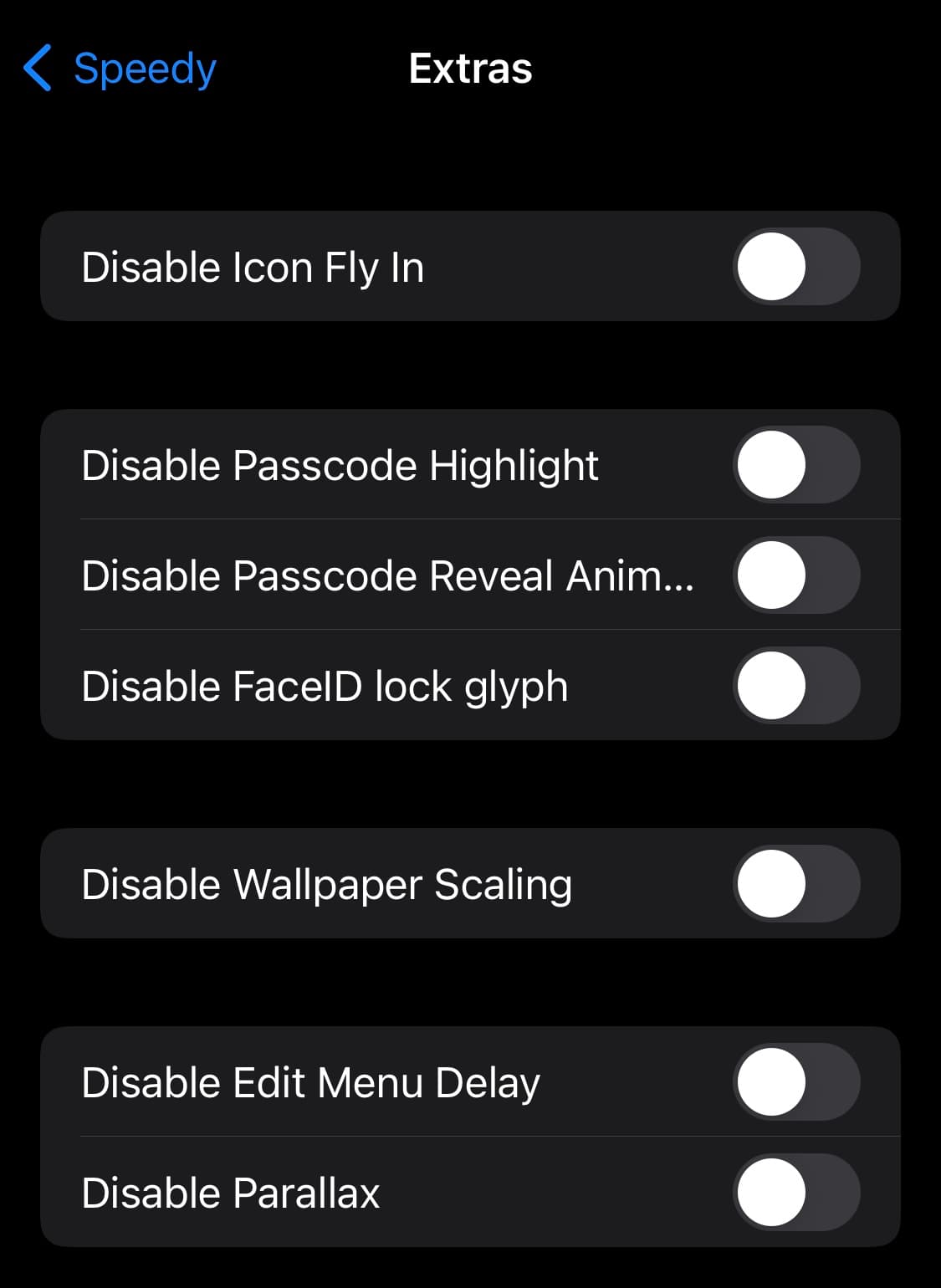 Désactiver l’icône de l’application animation de survol Désactiver l’animation de surbrillance du code d’accès Désactiver l’animation de révélation du code d’accès Désactiver l’animation du glyphe de verrouillage de l’ID de visage Désactiver l’animation de mise à l’échelle du fond d’écran Désactiver l’animation de retard du menu d’édition Désactiver les animations de parallaxe
Désactiver l’icône de l’application animation de survol Désactiver l’animation de surbrillance du code d’accès Désactiver l’animation de révélation du code d’accès Désactiver l’animation du glyphe de verrouillage de l’ID de visage Désactiver l’animation de mise à l’échelle du fond d’écran Désactiver l’animation de retard du menu d’édition Désactiver les animations de parallaxe
Il est fortement recommandé de réactiver vos appareils après avoir configuré votre animation paramètres à votre goût.
Comme vous pouvez probablement le constater, il y a bien plus sous le capot de Speedy qu’un simple curseur vous permettant d’ajuster toutes les vitesses d’animation. Pour cette raison, vous pouvez utiliser ce réglage pour personnaliser la vitesse de vos animations de différentes manières.
Ceux qui souhaitent essayer Speedy peuvent téléchargez-le gratuitement depuis le référentiel personnel d’alias20 via leur application de gestion de packages préférée. Les appareils iOS et iPadOS 15 et 16 jailbreakés sont pris en charge, et toute personne qui ne profite pas encore du référentiel d’alias20 peut l’ajouter au gestionnaire de packages de son choix en utilisant l’URL ci-dessous :
https://alias20.gitlab. io/apt/
Envisagez-vous de profiter de Speedy ? Faites-nous savoir pourquoi ou pourquoi pas dans la section des commentaires ci-dessous.